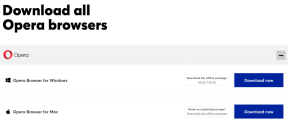Jak vytvářet štítky v Gmailu
Různé / / April 03, 2023

Gmail je nejrozšířenější a nejoblíbenější platforma pro organizování a vytváření elektronické pošty vyvinutá společností Google. Gmail nabízí svou službu zdarma všem uživatelům, kteří mají účet Google. Je to hlavní aplikace pro správu e-mailů pro téměř každého. Každý den dostáváme spoustu e-mailů z různých zdrojů, z nichž některé jsou důležité, jiné ne a některé jsou pouze reklamní nebo propagační e-maily. Gmail vám pomáhá filtrovat e-maily na základě vašich preferencí pomocí štítků. Některé štítky, například Důležité a Označené hvězdičkou, jsou již vytvořeny s nastavenými filtry a omezeními. I když tyto štítky nelze upravovat, můžete si vytvořit vlastní štítky na základě svých e-mailových předvoleb a spravovat je podle svých požadavků. Tento článek vám pomůže porozumět tomu, jak vytvořit štítky v Gmailu a výhody štítků Gmail pro vaši komunikační pomůcku.
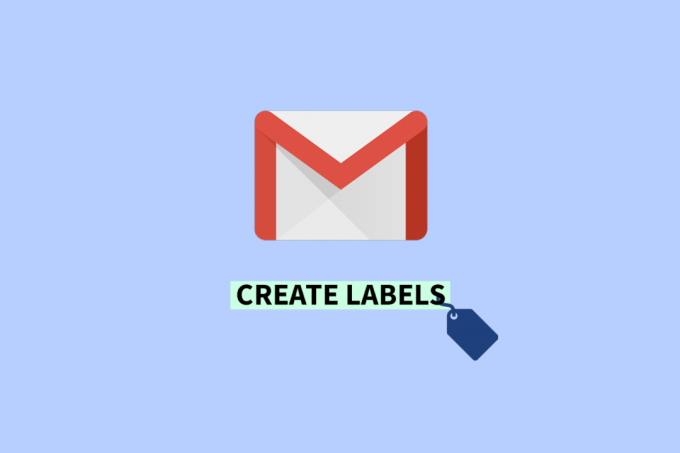
Obsah
- Jak vytvářet štítky v Gmailu
- Jaké jsou funkce štítků Gmail?
- Jak funguje štítek v Gmailu?
- Proč je štítek Gmail důležitý?
- Jaká je výhoda používání štítků v Gmailu?
- Jak vytvořit štítky v Gmailu?
Jak vytvářet štítky v Gmailu
Pokračujte ve čtení a najděte kroky, které podrobně vysvětlují, jak vytvářet štítky v Gmailu, s užitečnými ilustracemi pro lepší pochopení.
Rychlá odpověď
Chcete-li vytvořit štítky v Gmailu, postupujte takto:
1. Přihlásit se tvému Gmail účet.
2. Klikněte na ikona nabídky hamburger > ikona plus.
3. Zadejte název vašeho nového štítku v Nový název štítku pole.
4. Můžete si také vybrat vnořit štítek pod existujícím štítkem výběrem Vnořte štítek pod zaškrtávací políčko a výběr stávajícího štítku.
5. Klikněte Vytvořit vytvořit nový štítek.
Jaké jsou funkce štítků Gmail?
Funkce štítků Gmailu jsou uvedeny níže:
- Při použití různých barevných štítků bude váš Gmail vypadat atraktivně
- Udržuje vaše e-maily organizované
- Uspořádané e-maily vám mohou ušetřit čas
- Odfiltrujte e-maily ze svých štítků
To byly funkce štítků Gmailu.
Přečtěte si také: Jak odstranit štítky ze zobrazení Map Google
Jak funguje štítek v Gmailu?
Štítky se v podstatě používají ke správě a uspořádání vašich e-mailů podle vašich potřeb. Štítky Gmail fungují takto,
1. Uživatel vytvoří štítek Gmailu.
2. Přiřadí určité e-maily k požadovaným štítkům.
3. Pokaždé, když jakýkoli e-mail přicházející z této e-mailové adresy přejde přímo na požadovaný štítek.
Všechny vaše e-maily zůstanou uspořádané a nemusíte je jednotlivě hledat ve své doručené poště. Takto funguje štítek Gmail.
Proč je štítek Gmail důležitý?
Hlavním cílem štítků Gmailu je umožňují uživatelům spravovat a organizovat své e-maily na základě frekvence a důležitosti příjemců. Pomocí štítků Gmailu budou vaše e-maily uspořádány a zkrátí se čas, který jste strávili nad každým e-mailem za účelem jeho kategorizace. Toto snížení času stráveného správou e-mailů vám umožní využít tento čas pro jiné úkoly, díky čemuž budete produktivnější než obvykle. To jsou důvody, proč jsou pro vás štítky Gmailu důležité.
Jaká je výhoda používání štítků v Gmailu?
Štítky Gmailu vám pomohou organizujte své e-maily podle vašich individuálních potřeb. Uspořádáním e-mailů budete produktivnější a ušetříte čas. Štítky Gmailu jsou užitečné pro každého, ať už jste profesionál nebo student, protože oba mohou spravovat své e-maily tím, že je označují a uspořádají.
Mezi výhody používání štítků Gmail patří:
- Lepší organizace e-mailů
- Zvýšená produktivita
- Úspora času
- Atraktivnější a jedinečný vzhled pro vás Gmail účet
To jsou všechny výhody používání štítků Gmailu.
Přečtěte si také: Jak povolit a používat sledování zásilek v aplikaci Gmail
Jak vytvořit štítky v Gmailu?
Chcete-li vědět, jak vytvořit štítky v Gmailu, postupujte podle níže uvedených kroků:
Poznámka: Ujistěte se, že jste přihlášeni do Gmailu pomocí svého účtu Google.
1. Otevři prohlížeč na vašem zařízení a přistupujte ke svému Gmail účet.
2. Klikněte na hamburgerové menuikona z levého horního rohu obrazovky.
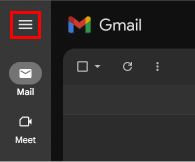
3. Klikněte na ikona plus vedle Štítky možnost z levého panelu.
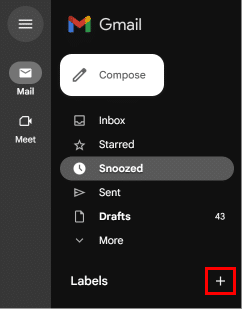
4. Zadejte název štítku a zaškrtněte políčko pro Vnořte štítek pod pole, pokud jej chcete vnořit s jiným štítkem.
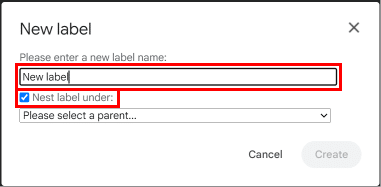
5. Klikněte na Vytvořit možnost úspěšně vytvořit nový štítek.
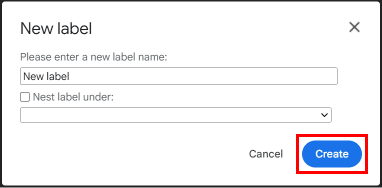
Po vytvoření štítku Gmail můžete změnit název štítku, změnit jeho barvu a také jej smazat. Takto lze vytvářet štítky v Gmailu.
Doporučeno:
- 9 způsobů, jak opravit chybu přihlášení Genshin Impact
- Úžasný seznam SharePointových tipů a triků, které potřebujete vědět
- Jak vytvořit více přepravních štítků FedEx
- Jak exportovat kontakty z Gmailu
Doufáme, že vám tento článek pomohl zjistit jak vytvořit štítky v Gmailu a jak vytvořit štítek Gmail, který vám přinese výhody v každodenním životě. Podělte se s námi o své cenné zkušenosti, pokud vám tento článek pomohl. Pokud máte nějaké dotazy nebo návrhy týkající se článku, napište nám do komentáře níže.